Microsoft отново разбива нещата в Windows 10. Скорошна актуализация, KB4511555, доведе до голямо използване на процесора в много системи. Високата употреба на процесора е достатъчно често срещана грешка в Windows 10, но тази конкретна грешка е, защото актуализацията е счупила нещо в Cortana / Windows Search. Добрата новина е, че има коригиране на грешката за използване на висок процесор KB4511555. Лошата новина е, че веднъж приложена, ще можете да използвате Bing само за търсене на Windows и Cortana.

Забележка: някои потребители, които са получили актуализацията на KB4512941, също изпитват тази грешка, като в този случай важи същата корекция.
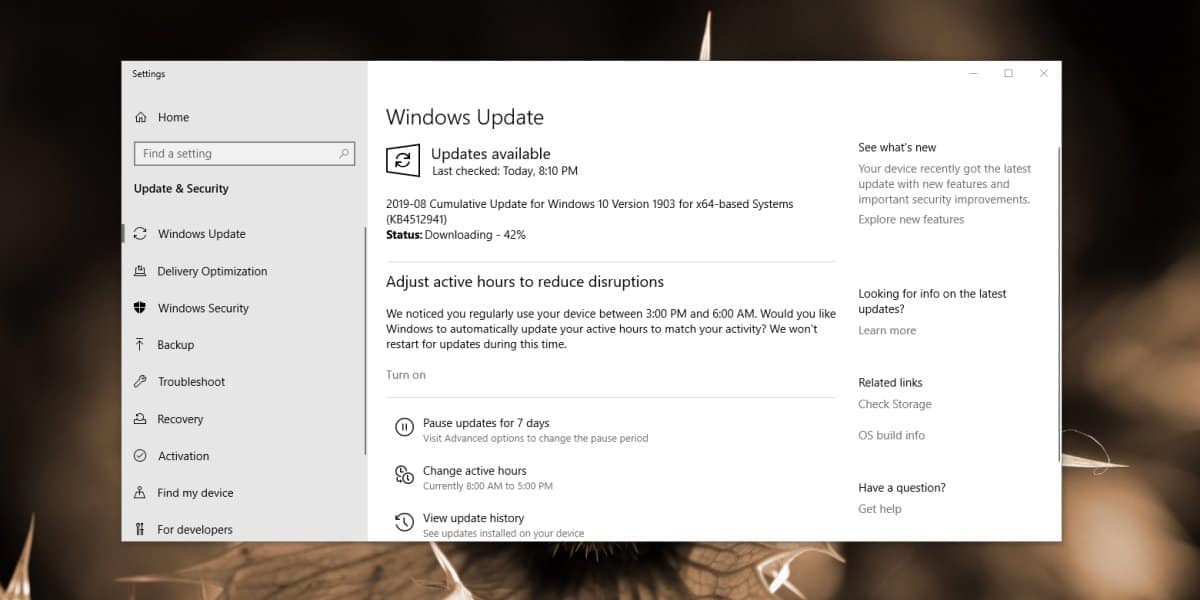
Fix KB4511555 грешка при използване на висок процесор
Има два показателя за тази грешка; първияте очевидното високо използване на процесора. Можете да проверите използването на процесора от диспечера на задачите. Отидете в раздела „Процеси“ и сортирайте елементи по използване на процесора. Ще откриете, че Cortana или SearchUI.exe консумира най-много процесор.
Вторият индикатор е функцията за търсене, която не работи в Windows 10. Той или няма да се зареди напълно, или само частично ще работи.
Вземете превантивни мерки
Ако не сте изтеглили / инсталирали тази актуализация,най-добре е да го пропуснете, докато не се изкълчи закърпен. Ако имате опцията да върнете / деинсталирате актуализацията, отидете с тази опция. Ако не, използвайте поправката по-долу. Поправката изисква да редактирате системния регистър на Windows, така че за това ще са ви необходими администраторски права.
Изтриване на BingSearchEnabled
Докоснете клавишната комбинация Win + R, за да отворите полето за изпълнение. В полето за изпълнение въведете „regedit“. След като отворите системния регистър, отидете на следния ключ.
HKEY_CURRENT_USERSoftwareMicrosoftWindowsCurrentVersionSearch
Тук потърсете стойност, наречена „BingSeachEnabled“. Щракнете двукратно върху него и задайте стойността му на 1. Като алтернатива можете просто да изтриете тази стойност. Рестартирайте системата си, за да приложите промяната.
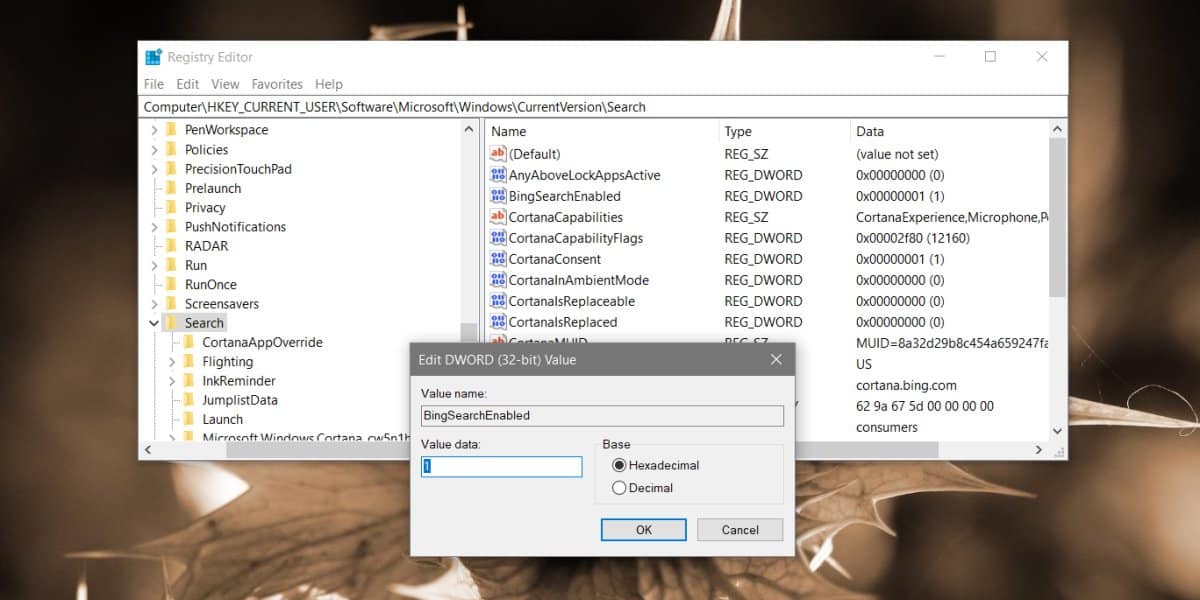
Използването на вашия процесор обаче ще се върне към нормалното,уеб резултатите в Windows Търсене ще започнат да използват Bing и никой наистина не използва Bing. Можете да опитате да използвате приложение като SearchDeflector, за да промените коя търсачка използва Cortana / Windows, но може да не работи. За да принудят търсенето на Cortana / Windows да използва различна търсачка или браузър, потребителите използват определени вратички, които, когато бъдат открити, се лепят от Microsoft. Това означава, че текущата ви версия на Windows 10 може да не ви позволи да използвате SearchDeflector за коригиране на Cortana или Windows Search.
Що се отнася до истинско поправяне, ще трябва да идва от Microsoft. Няма ETA за това, но не би трябвало да отнеме повече от месец, ако не се наруши нещо наистина голямо.













Коментари